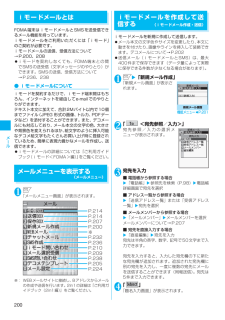Q&A
取扱説明書・マニュアル (文書検索対応分のみ)
"記号"1 件の検索結果
"記号"120 - 130 件目を表示
全般
質問者が納得画像の場合は<a href="リンク先URL"><img src="画像のURL"></a>記号や絵文字の場合は<a href="リンク先URL">顔文字や記号</a>です。
6285日前view14
7かんたん検索/目次/注意事項iアプリaiアプリとは aiアプリのダウンロードaiアプリの起動 aお買い上げ時に登録されているソフトaiアプリ待受画面 aiアプリのバージョンアップ などP.241おサイフケータイ/トルカaおサイフケータイとは aiCお引っこしサービスとはaおサイフケータイの利用 aトルカとは aトルカの取得aトルカの表示 aICカードロック設定 などP.255GPS機能P.263a現在地の確認 aGPS対応iアプリを使うa位置情報の提供 a現在地の通知 a位置情報の履歴 などワンセグaワンセグとは aチャンネル設定 aワンセグを見るa視聴/録画の予約 aデータ放送 aワンセグを録画するaワンセグの設定 などP.277フルブラウザaパソコン向けのインターネットホームページの表示aビューアタイプ aスタンダードタイプ aフルブラウザ設定(ビューアタイプ設定/スタンダードタイプ設定) などP.293データ表示/編集/管理aデータBOXについて a静止画 a動画/iモーションaビデオ再生 aキャラ電 aメロディ aきせかえツールamicroSDメモリーカード a赤外線通信/iC通信aPDFデータの...
12かんたん検索/目次/注意事項■ご使用の前に、この「安全上のご注意」をよくお読みの上、正しくお使いください。また、お読みになった後は大切に保管してください。■ここに示した注意事項は、お使いになる人や、他の人への危害、財産への損害を未然に防ぐための内容を記載していますので、必ずお守りください。■次の表示の区分は、表示内容を守らず、誤った使用をした場合に生じる危害や損害の程度を説明しています。■次の絵表示の区分は、お守りいただく内容を説明しています。■「安全上のご注意」は、下記の項目に分けて説明しています。1. FOMA端末、電池パック、アダプタ(充電器含む)、FOMAカードの取り扱いについて(共通)・・・・・・・・・・・・・・・・・・・・・・・・ 122. FOMA端末の取り扱いについて・・・・・・・・・ 133. 電池パックの取り扱いについて ・・・・・・・・・ 154. アダプタ(充電器含む)の取り扱いについて ・・・・・・・・・・・・・・・・・・・・・・・・・・・・・・・ 165. FOMAカードの取り扱いについて・・・・・・・ 176. 医用電気機器近くでの取り扱いについて ・・・・・・・・・・・・・...
21次ページにつづくかんたん検索/目次/注意事項a本製品はAdobe Systems IncorporatedのFlash® LiteTM および Adobe® Reader®テクノロジーを搭載しています。Flash Lite copyright (C) 1995-2007 Adobe Macromedia Software LLC. All rights reserved.Adobe Reader copyright (C) 1984-2007 Adobe Systems Incorporated. All rights reserved.Adobe、Flash、Flash LiteおよびReaderは、Adobe Systems Incorporated(アドビシステムズ社)の米国ならびにその他の国における登録商標または商標です。a下記一件または複数の米国特許またはそれに対応する他国の特許権に基づき、QUALCOMM社よりライセンスされています。Licensed by QUALCOMM Incorporated under one or more of the following United State...
62電話/テレビ電話リダイヤル画面/発信履歴画面/着信履歴画面(P.60)発信者番号通知※1→P.65プレフィックス※1※2→P.66着もじ※1※2→P.62国際電話発信※1※2→P.672in1/マルチナンバー※1※2※3→P.411、410プッシュトーク選択発信※4※5⋯⋯「プッシュトークのリダイヤル/発信履歴/着信履歴について」→P.87呼出時間表示※6※9⋯⋯不在着信履歴が表示され、呼出時間が表示されます。電話帳登録⋯⋯登録先を「電話帳登録/プッシュトークメンバー登録※5/プッシュトークグループ登録※5」から選択します。「リダイヤルや発信履歴などから電話帳に登録する」→P.96電話帳参照※2⋯⋯「リダイヤルや発信履歴などから電話帳を呼び出す」→P.99デスクトップ貼付→P.121iモードメール作成※2※5→P.200SMS作成※2※5→P.236送信アドレス一覧※7※8⋯⋯送信アドレス一覧を表示します。受信アドレス一覧※6⋯⋯受信アドレス一覧を表示します。テレビ電話画像選択※2⋯⋯テレビ電話中に送信する画像を「自画像/キャラ電」から選択します。設定を解除する場合は、「設定解除」を選択します。拡大表示⇔...
95次ページにつづく電話帳電話帳に登録する 〈電話帳登録〉FOMA端末(本体) 、FOMA端末(本体)+プッシュトーク電話帳、FOMAカードの3つの登録先から選択し登録します。 「名前」を入力しないと電話帳の登録ができません。 FOMAカード電話帳に登録できるのは「名前」と「フリガナ」以外では「グループ」「電話番号」「メールアドレス」の3項目のみです。1iw「電話帳」w「電話帳」wu[機能]w「電話帳登録」w登録先を選択w名前を入力■ 登録先が「本体」または「本体+プッシュトーク電話帳」の場合漢字、ひらがな、カタカナ、英字、数字、記号、絵文字で入力します。全角16文字、半角32文字まで登録できます。■ 登録先が「FOMAカード(UIM) 」の場合漢字、ひらがな、カタカナ、英字、数字、記号で入力します。全角10文字、半角英数字(一部の半角記号を含む)のみで21文字までです。 2フリガナを確認wd[確定]■ フリガナが間違っていた場合カタカナ(「本体」または「本体+プッシュトーク電話帳」は半角、「FOMAカード(UIM) 」は全角)、および半角の英字、数字、記号で修正します。登録できる文字数は、「本体」または「...
98電話帳2目的の電話帳を選択「電話帳詳細画面」が表示されます。3rまたはo[]rを押すと音声電話が、o[ ]を押すとテレビ電話が現在表示されている電話番号にかかります。■ 同じ電話帳に複数の電話番号が登録されている場合vで電話番号の表示を切り替えることができます。検索方法を指定して電話帳を呼び出す目的に応じて、フリガナ、名前、電話番号、メールアドレス、メモリ番号、グループ、行(アカサタナ順)、全件の8とおりの検索方法から選んで、 電話帳を検索できます。■検索結果の表示についてメモリ番号検索以外は電話帳を登録するときに入力したフリガナによって、以下の順で検索してその結果を表示します。1待受画面表示中wgw検索する方法を選択■ 優先して表示する検索方法を設定する場合 w優先して表示したい検索方法を反転wo[優先]w「OK」優先に設定した検索方法には「★」が付きます。 次回検索するときに、待受画面表示中にgを押すと優先に設定した検索方法画面が表示されます。 ■ 検索方法の優先設定を解除する場合 w待受画面表示中wgwtw「★」が付いている検索方法を反転wo[解除] 2電話帳を検索検索が終了すると、検索条件を満たし...
172カメラ※:辞典からテキストリーダーを起動したときに選択できます。■読み取り画面の見かた<名刺読み取りモードの画面例>ガイダンス :そのとき行う操作など認識枠 :認識する範囲(認識範囲)項目アイコン :読み取る項目名刺読み取りモード:「名前/電話番号/メールアドレス/郵便番号/住所/メモ」メール作成モード:「宛先/題名/本文」認識した文字の表示欄:読み取った文字(画面によってはガイダンス)認識モード :文字を読み取るときの認識モード「漢字(横書/縦書)/郵便番号/電話番号/メールアドレス/URL」残り文字数 :読み取り可能な残りの文字数(半角文字数で表示)反転モード :反転モード設定が反転固定に設定されているときに表示文字を読み取る<例:名刺読み取りモードで読み取るとき>1iw「LifeKit」w「テキストリーダー」「テキストリーダー画面」が表示されます。2「新規読み取り」「読み取りモード選択画面」が表示されます。「読み取りモードについて」→P.1713「名刺読み取り」「テキストリーダー読み取り画面」が表示されます。外側カメラの撮影モードは自動的に「接写」になります。4vで読み取る項目アイコンを選択w文字...
449次ページにつづく付録/外部機器連携/困 たときには■変換記号読み一覧以下の記号については、読みを入力して変換することもできます。なお、「きごう」と入力して変換すると、一部の記号が変換候補に表示されます。絵文字一覧文字入力 記号あっと、あっとまーくいこーるえんおすおなじおなじくおんぷかけるかっこ@=¥々〃♪×() 〔〕 [] {} 〈〉《》 「」 『』 【】 ‘’“” 〈〉 「」文字入力 記号からこめころんこんまさんかくしゃせんしかくしめたすどうぱーせんと~※:,△▲▽▼/\□■◇◆+ヽヾゝゞ〃々%文字入力 記号ひくひしがたほしまるむげんめすやじるしゆうびんるーとわる-◇◆☆★○●◎∞♀→←↑↓〒√÷♂■絵文字
200メ ルiモードメールとはFOMA端末はiモードメールとSMSを送受信できるメール機能を持っています。iモードメールをご利用いただくには「iモード」のご契約が必要です。iモードメールの送信、受信方法について→P.200、208 iモードを契約しなくても、FOMA端末との間でSMSの送受信(文字メッセージのやりとり)ができます。SMSの送信、受信方法について→P.236、238 ● iモードメールについて iモードを契約するだけで、iモード端末間はもちろん、インターネットを経由してe-mailでのやりとりができます。 テキスト本文に加えて、合計2Mバイト以内で10個までファイル(JPEG 形式の画像、 トルカ、PDFデータなど)を添付することができます。また、デコメールにも対応しており、メール本文の文字の色、大きさや背景色を変えられるほか、絵文字のように挿入可能なデコメ絵文字もたくさんお買い上げ時に登録されているため、簡単に表現力豊かなメールを作成し、送信できます。 iモードメールの詳細については『ご利用ガイドブック(iモード<FOMA>編)』をご覧ください。メールメニューを表示する〈メールメニュー〉1o...
225メ ルSMS有効期間設定 (お買い上げ時:3日)⋯⋯送信したSMSがSMSセンターに保管される期間を「0日/1日/2日/3日」から選択します。「0日」を設定すると、SMSセンターに保管されません。SMS本文入力設定 (お買い上げ時:日本語入力(70文字))⋯⋯SMSの本文の入力方法を設定します。日本語入力は、全角/半角問わず、すべての文字を70文字まで入力できます。半角英数入力は、半角の英数文字を160文字まで入力できます。エリアメール設定→P.231メール設定確認⋯⋯「メール設定」で設定した内容を確認します。メール設定リセット⋯⋯「メール設定」の設定内容をお買い上げ時の状態に戻します。冒頭文/署名/引用符を編集する本文の先頭に書く文章(冒頭文)や、本文の最後に書く自分の名前など(署名)をあらかじめ登録しておくと、簡単な操作でメールの本文に貼り付けることができます。また、受信メールを引用返信するときに引用するメールの本文の先頭に付ける記号や文章(引用符)を編集することもできます。1メール設定画面(P.224)w「冒頭文/署名設定」2「冒頭文編集」または「署名編集」wd[編集]■ 引用符を編集する場合w「...
- 1